Como Mudar do GBWhatsApp para o WhatsApp? Muitos usuários de aplicativos modificados, ao perceberem a dificuldade que é instalar ou até usar novas funcionalidades que comprometam a performance do app ou até do próprio aparelho, buscam desinstalá-lo.
Em se tratando de aplicativos como WhatsApp GB Messenger, reverter ao aplicativo oficial pode parecer complicado para os não adeptos à tecnologia. Isso só aumenta quando escutamos relatos de banimentos (pouco provável de acontecer) de conta.
Para facilitar o processo, existem uma forma de mudar do GBWhatsApp para o WhatsApp: desinstalando o primeiro e instalando o último com o devido backup feito antes do processo. Assim, você conserva todas as suas conversas e mídias compartilhadas.
Veja mais detalhes a seguir!
Índice de Conteúdo
Como Mudar do GBWhatsApp para o WhatsApp?
Fazer a transição de um aplicativo não oficial para um oficializado parece um bicho de sete cabeças, mas não se preocupe pois levaremos você a todos os passos necessários para fazer a troca de uma forma segura! Para começarmos, devemos fazer o backup (com alguns detalhes que falarei a frente).
Passo #1: Faça o Backup nas Configurações Normais
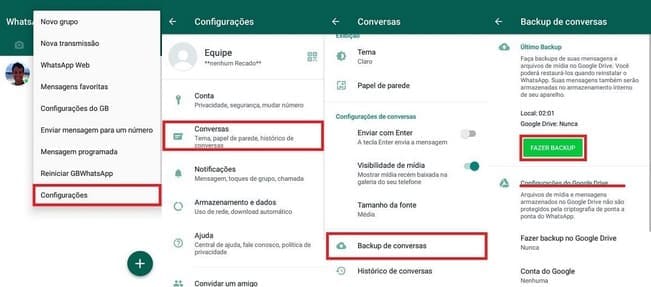
Em meu último artigo falando sobre o backup no WhatsApp GB, disse que existiam duas maneiras de fazer o backup e restauração: pelas Configurações do GB e pelas Configurações normais (encontradas também no WhatsApp oficial).
Para esse caso específico, vamos usar as configurações normais. Para tal, siga os passos a seguir:
- Na tela principal do GBWhatsApp, clique no símbolo dos 3 pontos.
- Busque por “Configurações”
- Clique em “Conversas”
- Vá até “Backup de Conversas”
- Clique no botão “Fazer Backup”
- Veja se você pode usar a conta do Google Drive para restaurar os arquivos posteriormente ou, caso não tenha conta do gmail (o que acho improvável), faça o backup nas suas pastas locais do smartphone.
Passo #2: Encontre os Arquivos/Pastas e Mude-os de Nome
Caso você tenha escolhido armazenar o backup nas suas pastas locais, existem duas formas de você procurá-las: uma é manualmente e outra através de um aplicativo gerenciador de arquivos.
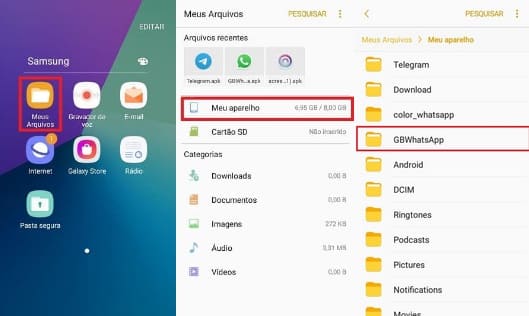
Uma das formas dependerá da disposição dos arquivos no seu aparelho Android. Veja que na tela acima, estou usando um modelo que me permite encontrar o arquivo GBWhatsApp.
Caso você encontre sem depender de aplicativos externos, retire o prefixo “GB” do nome da pasta e de todos os arquivos internos. Para tal:
- Fui no ícone de três pontos!
- Escolhi a opção “Renomear”
A outra opção explora um aplicativo externo que pode ser encontrado nas lojas de apps que conhecemos como Google Play, App Store. Segue um que eu particularmente prefiro pela facilidade e por conter a língua portuguesa.
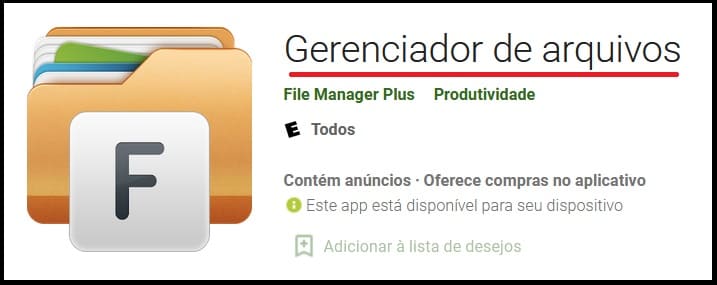
Para tal, faça o procedimento de download e instalação em seu aparelho. Após essa fase, veja como ficará a tela de exibição na imagem a seguir:
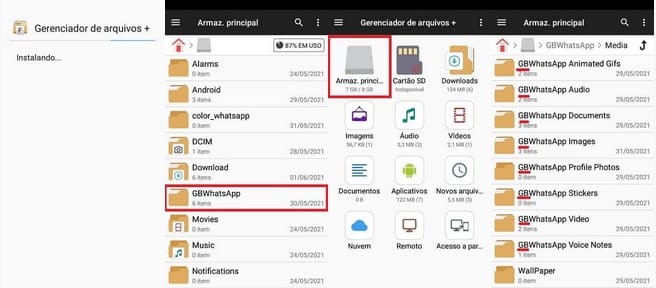
Veja que é simples:
- Procure pelo “Armazenamento Principal”
- Busque pela Pasta “GBWhatsApp” e mude para “WhatsApp”
- Busque pelos arquivos que tenham o prefixo “GB” e delete-a.
Passo #3: Instale o WhatsApp Messenger e Restaure os Arquivos do Backup
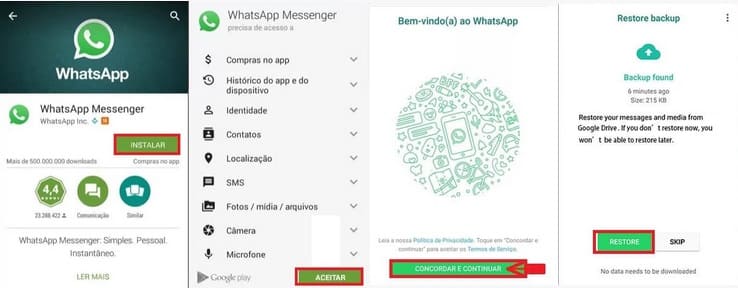
Procure pelo aplicativo WhatsApp Messenger e faça o procedimento de download e instalação normalmente. Na hora da configuração do aplicativo, ele pedirá pela possibilidade de backup. Normalmente, o backup será puxado automaticamente (por isso, renomeamos a pasta para o nome sem o prefixo “GB).
Clique em “Restaurar” para finalizar o processo de recuperação do chat e mídias compartilhadas.
Espero que tenha gostado do nosso artigo sobre como mudar do GBWhatsApp para o WhatsApp normal. Em caso de dúvidas ou alguma informação não está de acordo com o que você encontrou, não hesite em me procurar mandando um e-mail solicitando alguma alteração.
